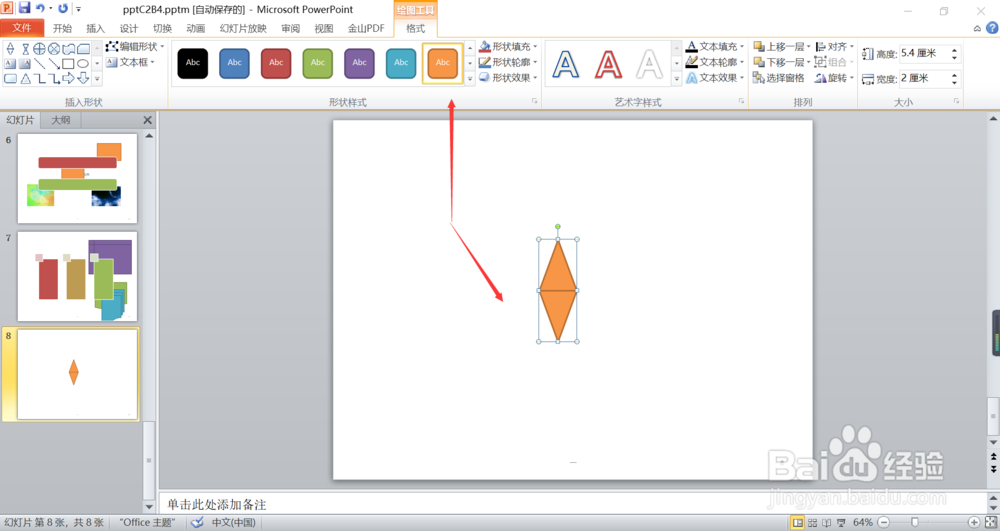1、第一、我们首先要找到自己需要插入流程图:排序的那一页PPT,如下图所示。
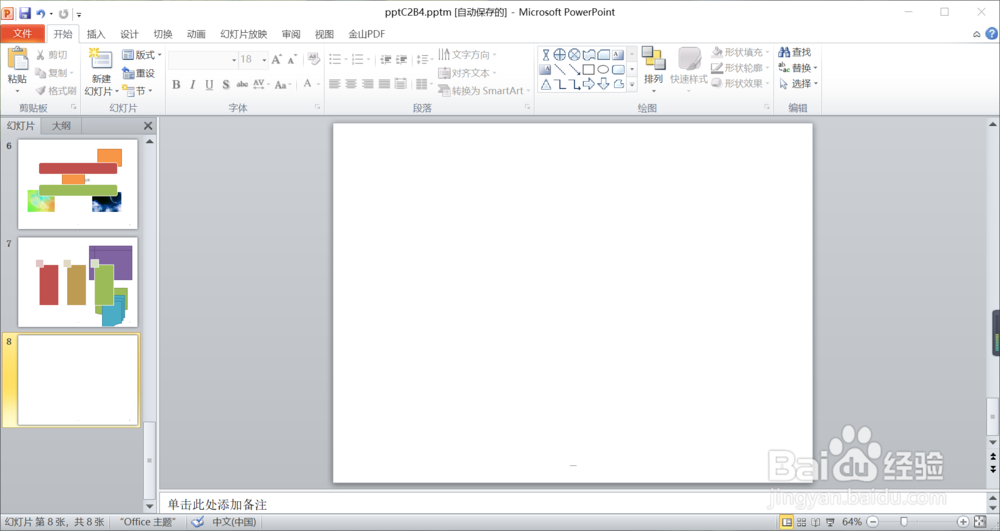
2、第二、我们点击插入选项卡,位于开始选项卡的右侧,如下图所示。
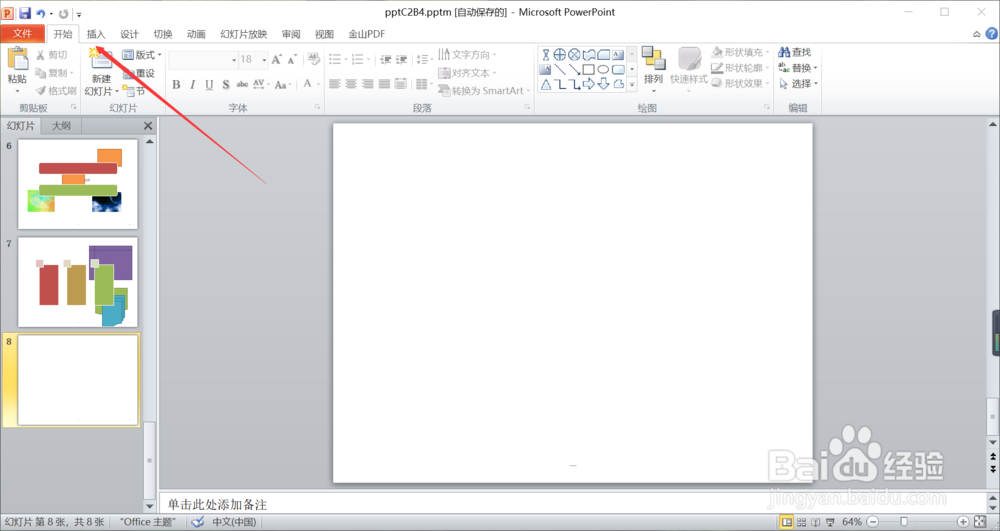
3、第三、找到我们的插入选型卡后,找到其下方的插图功能组中,在里面找到形状,smartart、兔脒巛钒图表里面的形状这个东西,然后点击进入,就可以了如下图所示。
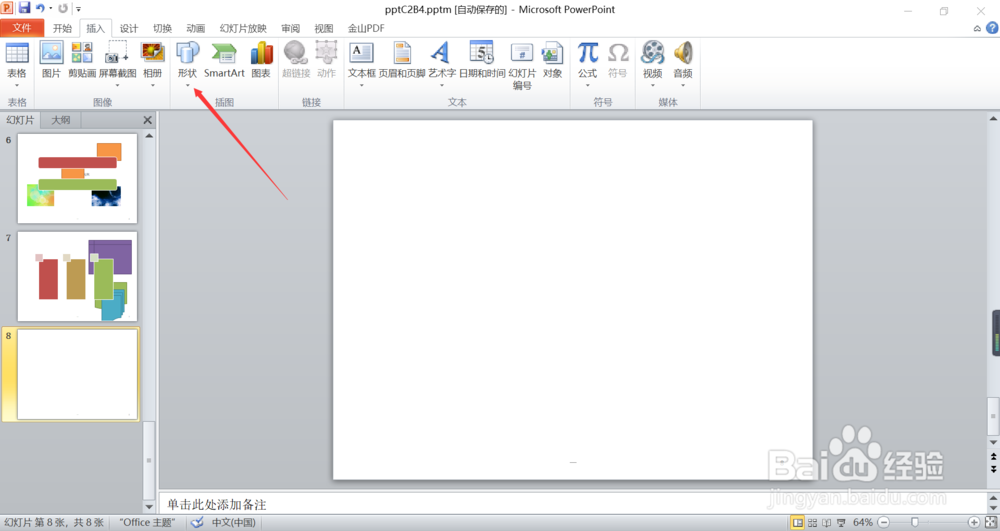
4、第四、点击形状后,在形状弹出的对话框里面,我们找到流程图标签下面的那一个流程图:排序,如下图所示。
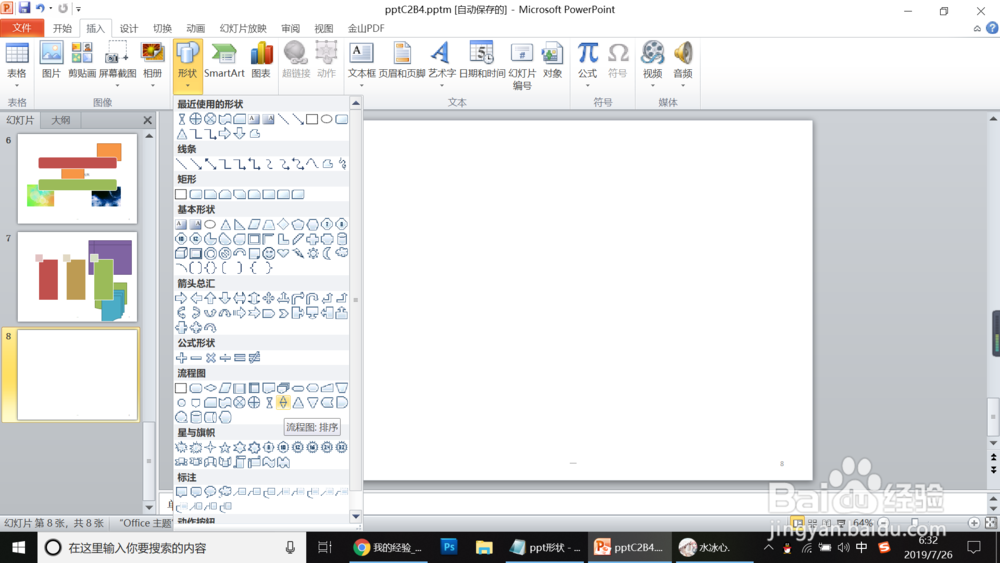
5、第五、然后我们点击选择流程图:排序,在你的这一页PPT里面,你需要流程图:排序的位置绘制出一个流程图:排序的形状,如下图所示。
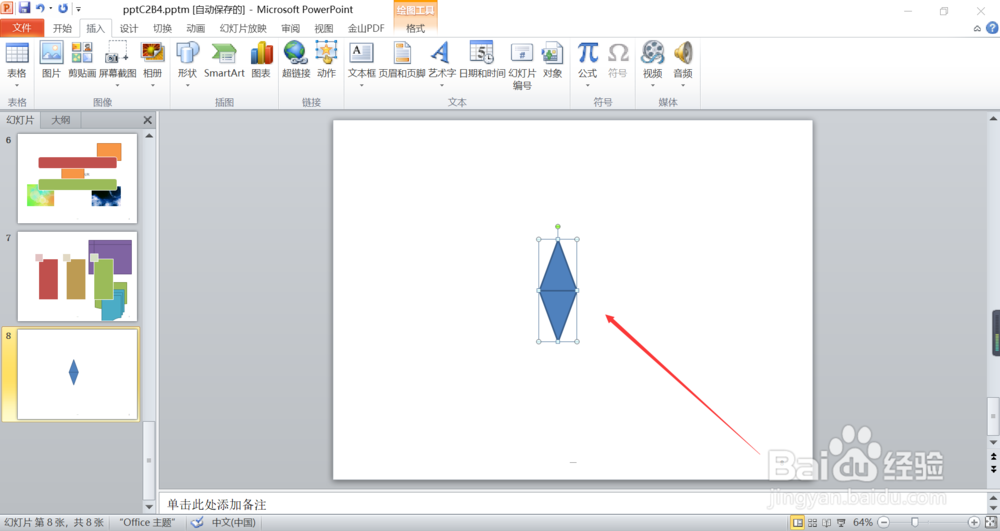
6、第六、你最好是找到上方的绘图工具里面找到一个好看的的样式,其更加美丽,如下图所示。